Получайте звуковое уведомление о начале совещания Webex.
 Отправить обратную связь?
Отправить обратную связь? 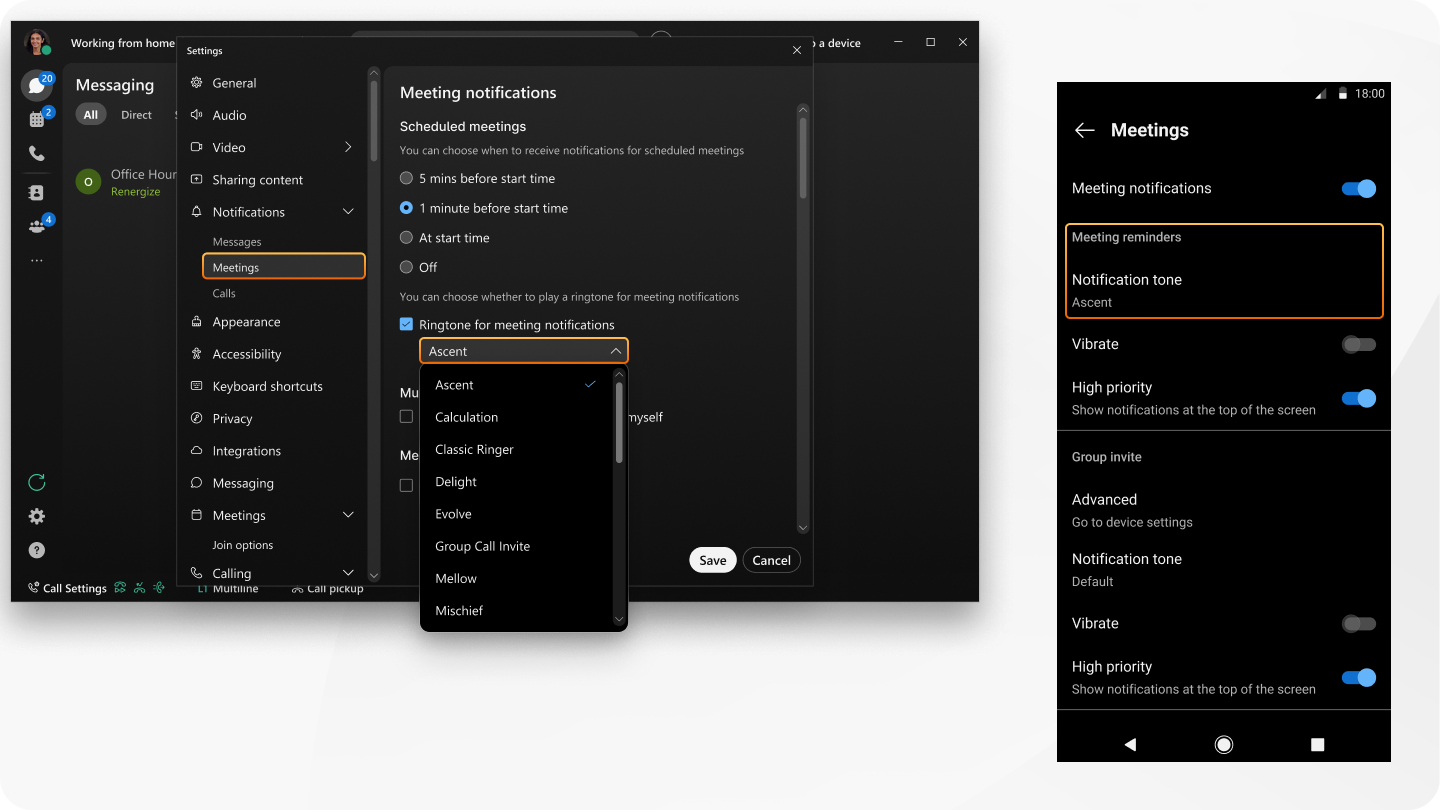
Список мелодий звонка доступен непосредственно в приложении. Выбор за вами.
Эта функция доступна на нашей платформе для совещаний в рамках пакета Webex. Узнайте, используют ли ваши совещания платформу для совещаний Webex Suite.
| 1 |
Откройте Webex и войдите в систему. |
| 2 |
Нажмите Настройки |
| 3 |
В разделе Запланированные встречиубедитесь, что вы выбрали время для получения уведомлений о запланированных встречах, иначе вы не сможете выбрать мелодию звонка на следующем шаге. |
| 4 |
Установите флажок Мелодия для уведомлений о встречах и выберите мелодию. |
| 5 |
(Только для Windows) Нажмите Сохранить. |
Рингтон воспроизводится один раз в то время, которое вы выбрали для получения уведомлений о запланированных встречах.
Дальнейшие действия
Если вы передумали и хотите отключить уведомления в виде рингтонов, снимите флажок Рингтон для уведомлений о встречах и нажмите Сохранить.
| 1 |
Откройте Webex и войдите в систему. |
| 2 |
Откройте настройки из изображения вашего профиля и нажмите . |
| 3 |
Обязательно включите опцию Уведомления о встречах, иначе вы не сможете выбрать рингтон на следующем шаге. |
| 4 |
В разделе Сигнал уведомлениянажмите Напоминания о встречах и выберите мелодию. |
Рингтон воспроизводится один раз в то время, которое вы выбрали для получения уведомлений о запланированных встречах.
Дальнейшие действия
Если вы передумали и хотите отключить уведомления о рингтонах, нажмите Напоминания о встречах и в списке рингтонов нажмите Выкл..
| 1 |
Откройте Webex и войдите в систему. |
| 2 |
Откройте настройки из изображения вашего профиля и нажмите . |
| 3 |
В разделе Напоминания о встречахнажмите Сигнал уведомления и выберите мелодию звонка. |
Рингтон прозвучит один раз, чтобы напомнить вам об этом.
Дальнейшие действия
Если вы передумали и хотите отключить уведомления в виде рингтонов, нажмите Сигнал уведомления и выберите беззвучный режим.



